Параграф 4.6
4.6. Створення презентацій
1. Створіть презентацію Особистості в історії інформатики на основі теми Відкрита з групи Інстальовані теми для виступу з повідомленням на уроці інформатики. Структура презентації:
1. Титульний слайд. Заголовок Особистості в історії інформатики, підзаголовок – прізвища учнів.
2. Слайди 2–4. Макет – Два об’єкти. Заголовок – прізвище, ім’я, по батькові вченого: Лебедєв Сергій Олексійович, Глушков Віктор Михайлович, Ющенко Катерина Логвинівна. У перший покажчик місця заповнення на слайді вставте фотографію вченого. Файли виберіть з папки Розділ 4\Пункт 4.6\Інформатика в Україні. У другий покажчик місця заповнення введіть текст: роки життя та внесок ученого в розвиток комп’ютерної техніки. Матеріал візьміть з підручника (пункти 1.3, 2.6). Збережіть презентацію у вашій папці у файлі з іменем завдання 4.6.1.
Для створення презентації «Особистості в історії інформатики» потрібно: запустити редактор презентацій PowerPoint (Пуск → Усі програми → Microsoft Office 2007→ Microsoft Office PowerPoint), створити ще 4 слайда (слайди та структура слайдів → ПКМ → Створити слайд або Головна → група Слайди → Створити слайд) обрати дизайн презентації (Дизайн → група Теми → Відкрита). На титульному слайді створити заголовок «Особистості в історії інформатики», підзаголовок слайда — Прізвище та ім’я-авторів презентації, встановити формат символів (виділити текстовий напис → Головна → група Шрифт → встановити розмір шрифту — 24 кегль → накреслення — жирний (Ctrl+B), тінь тексту → шрифт — Comic Sans MS, колір шрифту — світло-бірюзовий). Три інших слайда мають макет два об’єкта (Головна → група Слайди → Макет → обрати потрібне або Слайди та структура слайдів → ПКМ на слайді → Макет → обрати потрібне) та аналогічно розміщено заголовки слайда (Лебедєв Сергій Олексійович, Глушков Віктор Михайлович, Ющенко Катерина Логвинівна), встановити формат символів (виділити текстовий напис → Головна → група Шрифт → встановити розмір шрифту — 18 кегль → накреслення — курсив (Ctrl+I) → шрифт — Comic Sans MS, колір шрифту — світло-бірюзовий) та додати до кожного слайда по 1 відповідному графічному об’єкту (Вставлення → Малюнок → обрати потрібне зображення з папки, яка була вказана; зайти до папки та перетягнути зображення до слайда; зайти до папки → виділити зображення → ПКМ → Скопіювати (Ctrl+C) та повернутися до слайда → ПКМ → Вставити (Ctrl+V)), додати в область тексту текстові написи (2 слайд — роки життя: 1902-1973, внесок в розвиток комп’ютерної техніки: у 1950 році в місті Києві під його керівництвом було введено в дію перший в Україні універсальний комп’ютер МЗСМ; 3 слайд — роки життя: 1923-1982, внесок в розвиток комп’ютерної техніки: у 1965 році і місті Києві під його керівництвом був створений один з перших персональних комп’ютерів МИР; роки життя: 1919-2001, внесок в розвиток комп’ютерної техніки: одна з перших програмістів в Україні, складала програми для комп’ютерів МЗСМ) та встановити формат символів написів (виділити текстовий напис → Головна → група Шрифт → встановити розмір шрифту — 14 кегль → шрифт — Comic Sans MS, колір шрифту — світло-бірюзовий. Зберегти презентацію з ім’ям завдання 4.6.1 (Ctrl+S; кнопка Закрити → Зберегти зміни... → Так; Файл → Зберегти).
2. Створіть презентацію Історичне минуле нашого народу на основі теми Папір для виступу на уроці української літератури. Матеріал для презентації знайдіть у підручнику з української літератури, фотографії – у папці Розділ 4\Пункт 4.6\Літописні оповіді. Структура презентації:
1. Титульний слайд. Заголовок – Історичне минуле нашого народу, підзаголовок – Літописні оповіді «Повісті минулих літ». Зображення – малюнок зі сторінок літопису.
2. Другий слайд. Макет – Порівняння. Текст заголовка – Повість минулих літ. У комбінованих покажчиках місця заповнення фотографії – пам’ятник Нестору Літописцю в Києві та сторінка з літопису, підписи фотографій – Нестор Літописець і Сторінка літопису.
3. Третій слайд. Макет – Зображення з підписом. Текст заголовка – Заснування Києва. У покажчику місця заповнення – фотографія пам’ятника засновникам Києва, підпис з іменами засновників і часом заснування.
4. Слайди 4–6. Макет – Зображення з підписом. Текст заголовків – Князь Святослав, Князь Володимир, Князь Ярослав. У покажчиках місця заповнення – фотографії пам’ятників князям. Текст написів – 3–4 приклади про роль князів в історії. Збережіть презентацію у вашій папці у файлі з іменем завдання 4.6.2. Підготуйте виступ перед класом з презентацією про Нестора Літописця, літературну пам’ятку «Повість минулих літ» і героїв літописних оповідей.
Для створення презентації «Історичне минуле нашого народу потрібно: запустити редактор презентацій PowerPoint (Пуск → Усі програми → Microsoft Office 2007→ Microsoft Office PowerPoint), створити ще 5 слайдів (слайди та структура слайдів → ПКМ → Створити слайд або Головна → група Слайди → Створити слайд) обрати дизайн презентації (Дизайн → група Теми → Паперова). На титульному слайді створити заголовок «Історичне минуле нашого народу», підзаголовок слайда «Літописні оповіді «Повісті минулих літ*», встановити формат символів (виділити текстовий напис → Головна → група Шрифт → встановити розмір шрифту — 26 кегль → накреслення — жирний (Ctrl+B) → шрифт — Ariel Black, колір шрифту — коричневий) та додати графічний об’єкт — зображення сторінок літопису. 2 слайд має макет порівняння. (Головна → група Слайди → Макет → обрати потрібне або Слайди та структура слайдів → ПКМ на слайді → Макет → обрати потрібне), заголовок слайда — Повість минулих літ, графічні об’єкти — пам’ятник Нестору Літописцю в Києві та сторінка з літопису (Вставлення → Малюнок → обрати потрібне зображення з папки, яка була вказана; зайти до папки та перетягнути зображення до слайда; зайти до папки → виділити зображення → ПКМ → Скопіювати (Ctrl+C) та повернутися до слайда → ПКМ → Вставити (Ctrl+V)), додати відповідні текстові написи до зображень (Вставлення → група Текст → Напис → виділити область для тексту (під зображеннями) → написати назву) та встановити формат символів написів (виділити текстовий напис → Головна → група Шрифт → встановити розмір шрифту — 14 кегль → шрифт — Arial Black, колір шрифту — чорний). З слайд має макет зображення з підписом (Головна → група Слайди → Макет → обрати потрібне або Слайди та структура слайдів → ПКМ на слайді → Макет → обрати потрібне), заголовок слайда — Заснування Києва, графічний об’єкт — фотографія пам’ятника засновникам Києва (Вставлення → Малюнок → обрати потрібне зображення з папки, яка була вказана; зайти до папки та перетягнути зображення до слайда; зайти до папки → виділити зображення → ПКМ → Скопіювати (Ctrl+C) та повернутися до слайда → ПКМ → Вставити (Ctrl+V)), додати текстовий напис (Кий, Щек, Хорив, Ли-бідь, рік заснування - 482), встановити формат символів написів (виділити текстовий напис → Головна → група Шрифт → встановити розмір шрифту — 14 кегль → шрифт — Ariel Black, колір шрифту — чорний). З 4 по 6 слайд мають макет зображення з підписом (Головна → група Слайди → Макет → обрати потрібне або Слайди та структура слайдів → ПКМ на слайді → Макет → обрати потрібне), відповідні заголовки слайдів - Князь Святослав, Князь Володимир, Князь Ярослав, відповідні графічні об’єкти - фотографії пам’ятників князям (Вставлення → Малюнок → обрати потрібне зображення з папки, яка була вказана; зайти до папки та перетягнути зображення до слайда; зайти до папки → виділити зображення → ПКМ → Скопіювати (Ctrl+C) та повернутися до слайда → ПКМ → Вставити (Ctrl+V)), додати текстовий напис (4 слайд — князь Святослав був визначним політичним діячем X століття, діяльність якого сприяла широкому виходу Русі на міжнародну політичну арену, служила фактором розширення, зміцнення і подальшого розвитку давньоруської держави; 5 слайд — за правління князя Володимира Руська держава перетворилася на одну з наймогутніших в Європі, а Київ за красою, розмірами змагався з Константинополем, починається нова доба в усіх галузях державного життя: політики, релігії, культури, торгівлі, будівництва; 6 слайд — Ярослав розбудував Київ, значно розширив його територію, оточив її валом. Було зведено чудові будівлі: палаци князя, митрополита, високих сановників із князівського оточення), встановити формат символів написів (виділити текстовий напис → Головна → група Шрифт → встановити розмір шрифту — 14 кегль → шрифт — Arial Black, колір шрифту — чорний). Зберегти презентацію з ім’ям завдання 4.6.2 (Ctrl+S; кнопка Закрити → Зберегти зміни... → Так; Файл → Зберегти).
Для створення презентації Моє місто — Харків потрібно: запустити редактор презентацій PowerPoint (Пуск → Усі програми → Microsoft Office 2007→ Microsoft Office PowerPoint), створити ще 3 слайда (слайди та структура слайдів → ПКМ → Створити слайд або Головна → група Слайди → Створити слайд) обрати дизайн презентації (Дизайн → група Теми → Початкова). На титульному слайді створити заголовок «Моє місто — Харків», підзаголовок слайда «Знайомство з містами України», встановити формат символів (виділити текстовий напис → Головна → група Шрифт → встановити розмір шрифту — 26 кегль → накреслення — жирний, курсив (Ctrl+B, Ctrl +1), тінь тексту → шрифт — Segoe Print, колір шрифту — ліловий). 2 слайд має макет зображення з підписом (Головна → група Слайди → Макет → обрати потрібне або Слайди та структура слайдів → ПКМ на слайді → Макет → обрати потрібне), заголовок слайда — Харків. Історія міста, графічний об’єкт — фотографія стародавнього Харкова (Вставлення → Малюнок → обрати потрібне зображення з папки, яка була вказана; зайти до папки та перетягнути зображення до слайда; зайти до папки → виділити зображення → ПКМ → Скопіювати (Ctrl+C) та повернутися до слайда → ПКМ → Вставити (Ctrl+V)), додати текстовий напис (дані про місто: назва походить від річки Харків (Хр—Кобе), засноване у 1654-1655 році, площа - 350 км2), встановити формат символів написів (виділити текстовий напис → Головна → група Шрифт → встановити розмір шрифту — 16 кегль → шрифт — Segoe Print, колір шрифту — ліловий). З слайд має макет порівняння (Головна → група Слайди → Макет → обрати потрібне або Слайди та структура слайдів → ПКМ на слайді → Макет → обрати потрібне), заголовок слайда — Символіка Харкова, графічні об’єкти — зображення гербу та прапору міста (Вставлення → Малюнок → обрати потрібне зображення з папки, яка була вказана; зайти до папки та перетягнути зображення до слайда; зайти до папки → виділити зображення → ПКМ → Скопіювати (Ctrl+C) та повернутися до слайда → ПКМ → Вставити (Ctrl+V)). 4 слайд має макет зображення з підписом (Головна → група Слайди → Макет → обрати потрібне або Слайди та структура слайдів → ПКМ на слайді → Макет → обрати потрібне), заголовок слайда — Харків сучасний, графічний об’єкт — фотографія сучасного Харкова (Вставлення → Малюнок → обрати потрібне зображення з папки, яка була вказана; зайти до папки та перетягнути зображення до слайда; зайти до папки → виділити зображення → ПКМ → Скопіювати (Ctrl+C) та повернутися до слайда → ПКМ → Вставити (Ctrl+V)), додати текстовий напис (дані про сучасне місто: населення — понад 2 000 000 чоловік, центральна вулиця — Сумська, головна площа — площа Свободи, Харків має 60 науково-дослідницьких інститутів, 30 вищих навчальних закладів, 8 музеїв, міську картинну галерею, 7 державних театрів і десятки недержавних, 80 бібліотек), встановити формат символів написів (виділити текстовий напис → Головна → група Шрифт → встановити розмір шрифту — 14 кегль → шрифт — Segoe Print, колір шрифту — ліловий). Зберегти презентацію з ім’ям Моє місто — Харків (Ctrl+S; кнопка Закрити → Зберегти зміни... → Так; Файл → Зберегти).
3. Сплануйте та створіть презентацію Віртуальна подорож до Львова. Шаблон оформлення виберіть за власним смаком, макети слайдів – за зразком, що наведений на рисунку 4.28. Використайте такі дані про місто Львів: засноване у ХІІІ столітті, розміщене на річці Полтві, засновник – король Данило Галицький. Краєвиди Львова – собор Святого Юра та площа Ринок. Виберіть макет і створіть четвертий слайд із заголовком Львів сучасний, розмістивши на ньому одну фотографію сучасного міста та такі дані: населення – близько 800 тис., центральна вулиця – проспект Свободи, головна площа – площа Ринок. Фотографії виберіть з папки Розділ 4\Пункт 4.6\Львів. Збережіть презентацію у вашій папці у файлі з іменем завдання 4.6.3.
Для створення презентації «Віртуальна подорож до Львова» потрібно: запустити редактор презентацій PowerPoint (Пуск → Усі програми → Microsoft Office 2007→ Microsoft Office PowerPoint), створити ще 3 слайда (слайди та структура слайдів → ПКМ → Створити слайд або Головна → група Слайди → Створити слайд) обрати дизайн презентації (Дизайн → група Теми → Ливарна). На титульному слайді створити заголовок «Віртуальна подорож до Львова», підзаголовок слайда «Знайомство з містами України», встановити формат символів (виділити текстовий напис → Головна → група Шрифт → встановити розмір шрифту — 26 кегль → накреслення — жирний, курсив (Ctrl+B, Ctrl+I), тінь тексту → шрифт - Georgia, колір шрифту - світло-коричневий). 2 слайд має макет зображення з підписом (Головна → група Слайди → Макет → обрати потрібне або Слайди та структура слайдів → ПКМ на слайді → Макет → обрати потрібне), заголовок слайда — Львів. Історія заснування міста, графічний об’єкт — фотографія засновника Львова (Вставлення → Малюнок → обрати потрібне зображення з папки, яка була вказана; зайти до папки та перетягнути зображення до слайда; зайти до папки → виділити зображення → ПКМ → Скопіювати (Ctrl+C) та повернутися до слайда → ПКМ → Вставити (Ctrl+V)), додати текстовий напис (дані про місто: засноване у XIII столітті, розміщене на річці Полтві, засновником є король Данило Галицький), встановити формат символів написів (виділити текстовий напис → Головна → група Шрифт → встановити розмір шрифту — 16 кегль → шрифт — Georgia, колір шрифту — коричневий). З слайд має макет порівняння (Головна → група Слайди → Макет → обрати потрібне або Слайди та структура слайдів → ПКМ на слайді → Макет → обрати потрібне), заголовок слайда — Краєвиди Львова, графічні об’єкти — фотографії собору Святого Юра та площі Ринок (Вставлення → Малюнок → обрати потрібне зображення з папки, яка була вказана; зайти до папки та перетягнути зображення до слайда; зайти до папки → виділити зображення → ПКМ → Скопіювати (Ctrl+C) та повернутися до слайда → ПКМ → Вставити (Ctrl+V)), додати текстовий напис назв (Вставлення → група Текст → Напис → виділити область для тексту (під зображеннями) → написати назву), встановити формат символів написів (виділити текстовий напис → Головна → група Шрифт → встановити розмір шрифту — 12 кегль → шрифт — Georgia, колір шрифту — чорний). 4 слайд має макет зображення з підписом (Головна → група Слайди → Макет → обрати потрібне або Слайди та структура слайдів → ПКМ на слайді → Макет → обрати потрібне), заголовок слайда — Львів сучасний, графічний об’єкт — фотографія сучасного Львова (Вставлення → Малюнок → обрати потрібне зображення з папки, яка була вказана; зайти до папки та перетягнути зображення до слайда; зайти до папки → виділити зображення → ПКМ → Скопіювати (Ctrl+C) та повернутися до слайда → ПКМ → Вставити (Ctrl+V)), додати текстовий напис (дані про сучасне місто: населення — приблизно 800 тисяч чоловік, центральна вулиця — проспект Свободи, головна площа — площа Ринок), встановити формат символів написів (виділити текстовий напис → Головна → група Шрифт → встановити розмір шрифту 16 кегль → шрифт — Georgia, колір шрифту — коричневий). Зберегти презентацію з ім’ям завдання 4.6.3 (Ctrl+S; кнопка Закрити → Зберегти зміни... → Так; Файл → Зберегти).
 ГДЗ 5 клас Інформатика 2013 Генеза Лисенко Ривкінд Чернікова Підручник
ГДЗ 5 клас Інформатика 2013 Генеза Лисенко Ривкінд Чернікова Підручник

Якщо помітили в тексті помилку, виділіть її та натисніть Ctrl + Enter



 ГДЗ 5 клас Інформатика 2013 Генеза Лисенко Ривкінд Чернікова Підручник
ГДЗ 5 клас Інформатика 2013 Генеза Лисенко Ривкінд Чернікова Підручник
 Якщо помітили в тексті помилку, виділіть її та натисніть Ctrl + Enter
Якщо помітили в тексті помилку, виділіть її та натисніть Ctrl + Enter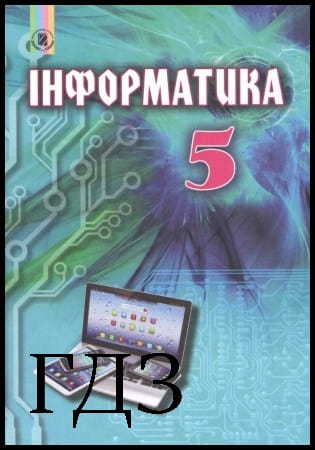




 02.09.2018
02.09.2018 885 833
885 833 23.02.2019
23.02.2019 616 931
616 931 08.10.2021
08.10.2021 550 779
550 779 04.09.2019
04.09.2019 457 565
457 565